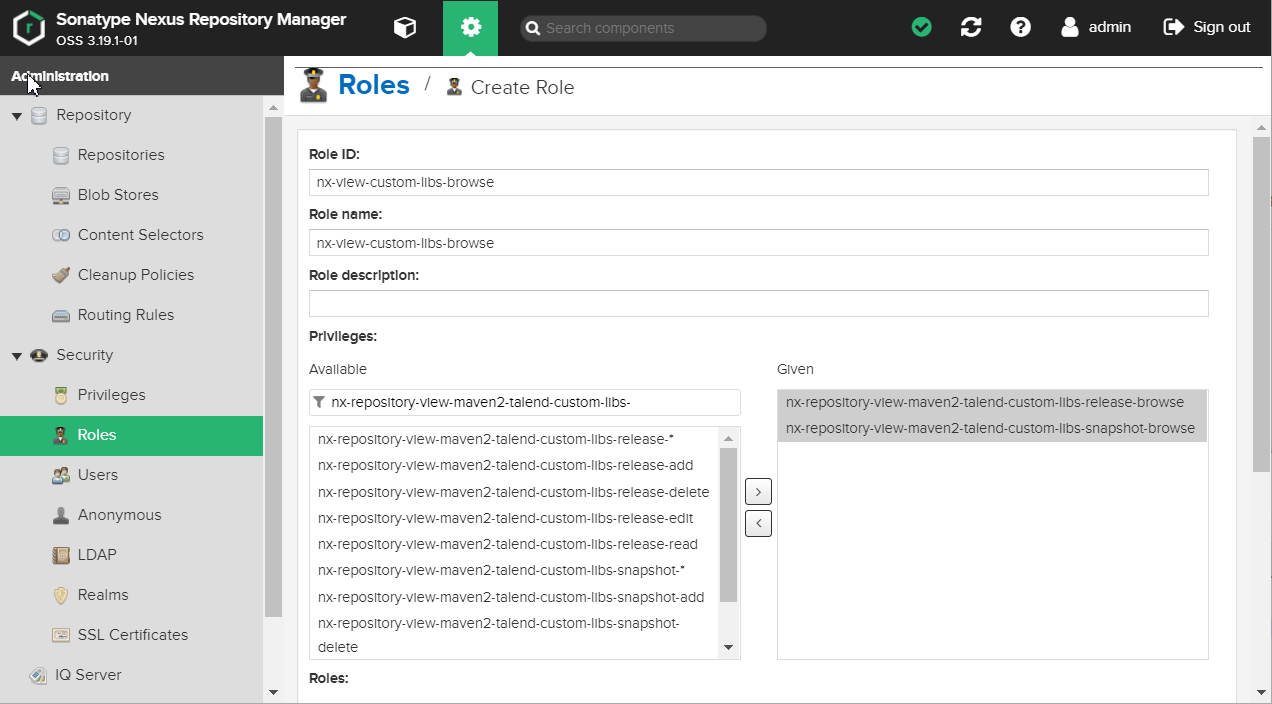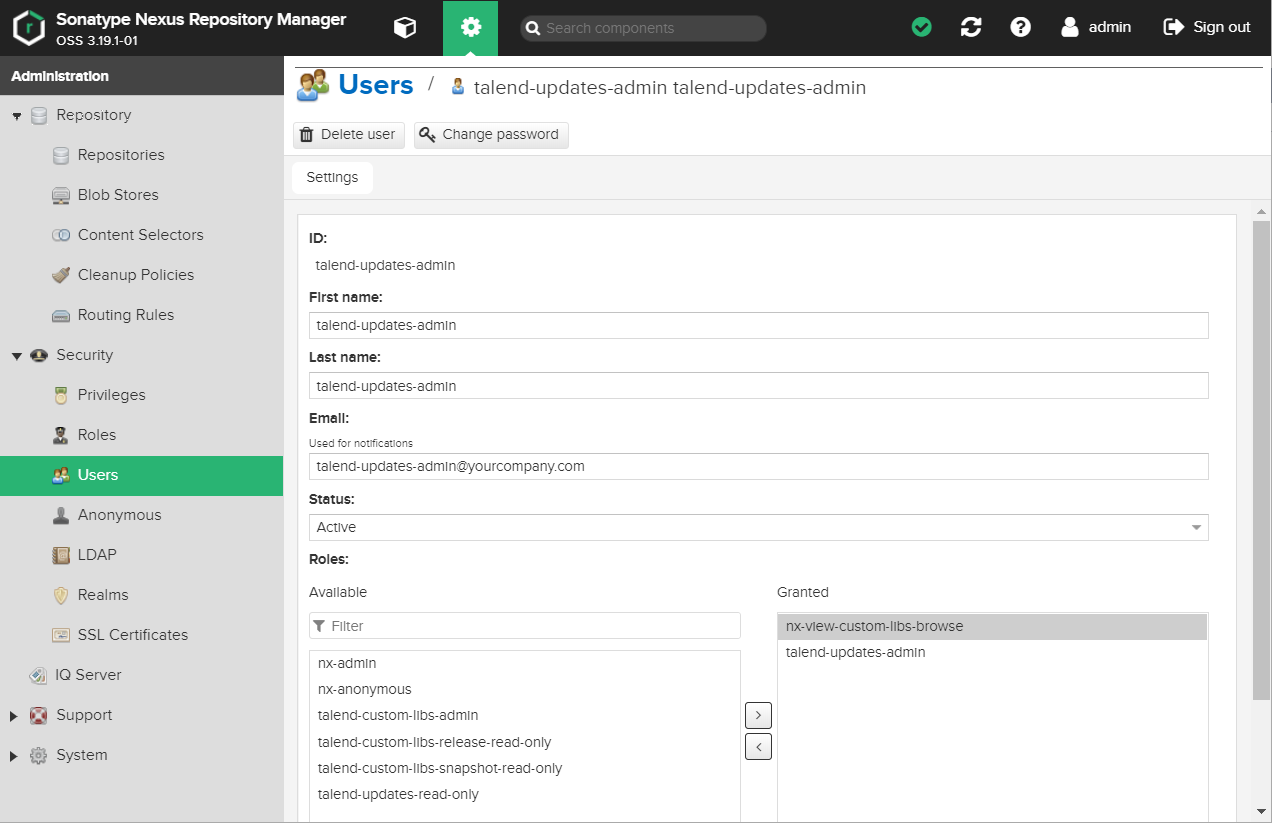Référentiel d'artefacts Talend (Talend Artifact Repository) se base sur Nexus. Cette procédure présente comment installer et configurer le package Nexus embarqué avec votre produit Talend.
Procédure
-
Décompressez le fichier archive Artifact-Repository-Nexus-VA.B.C.D.E dans un répertoire dédié.
-
Ajoutez les droits d'exécution aux fichiers appropriés à l'aide de la commande suivante :
-
À partir du dossier <ApplicationFolder>/bin, lancez l'instance de Référentiel d'artefacts Talend (Talend Artifact Repository) à l'aide de la commande suivante :
Nexus est exécuté dans la console.
-
Pour exécuter Référentiel d'artefacts Talend (Talend Artifact Repository) en tant que service, suivez la procédure dans la documentation Nexus à l'adresse https://help.sonatype.com/repomanager3/installation/run-as-a-service (uniquement en anglais) (en anglais).
-
Connectez-vous à l'application Web Référentiel d'artefacts Talend (Talend Artifact Repository) (identifiants par défaut : admin/Talend123). Assurez-vous que vous disposez des droits nécessaires pour accéder aux référentiels releases et snapshots.
Après la première connexion, il est fortement recommandé de modifier les identifiants par défaut du compte administrateur par défaut.
-
Modifiez les identifiants par défaut de l'utilisateur ou de l'utilisatrice admin :
-
Dans le panneau de gauche de l'application Web Référentiel d'artefacts Talend (Talend Artifact Repository), sélectionnez .
-
Cliquez-droit sur l'utilisateur ou l'utilisatrice admin et sélectionnez Set Password (Définir le mot de passe).
-
Saisissez un nouveau mot de passe pour l'utilisateur ou l'utilisatrice admin.
-
Accordez à l'utilisateur ou l'utilisatrice ou utilisatrice talend-updates-admin l'autorisation de parcourir les référentiels talend-custom-libs-release et talend-custom-libs-snapshot.
-
Dans le panneau de gauche de l'application Web Référentiel d'artefacts Talend (Talend Artifact Repository), sélectionnez .
-
Dans le panneau du coin supérieur droit, cliquez sur pour ouvrir la vue de création de rôle.
-
Créez un rôle nx-view-custom-libs-browse puis assignez-lui les droits nx-repository-view-maven2-talend-custom-libs-release-browse et nx-repository-view-maven2-talend-custom-libs-snapshot-browse.
-
Dans le panneau de gauche de l'application Web Référentiel d'artefacts Talend (Talend Artifact Repository), sélectionnez .
-
Cliquez sur l'utilisateur ou l'utilisatrice ou l'utilisatrice talend-updates-admin pour ouvrir sa vue des détails.
-
Modifiez le·a en lui attribuant le rôle nouvellement créé de nx-view-custom-libs-browse.
-
Pour valider les autorisations attribuées à l'utilisateur ou l'utilisatrice ou utilisatrice talend-updates-admin, exécutez la commande suivante, dans laquelle <password> correspond au mot de passe de l'utilisateur ou de l'utilisatrice ou utilisatrice en question, et <nexus_url> représente l'URL de l'application web de Référentiel d'artefacts Talend (Talend Artifact Repository).
# Search talend-custom-libs-release
curl -k -u "talend-updates-admin:<password>" "<nexus_url>/service/rest/v1/search?repository=talend-custom-libs-release&group=xml-apis"
# Search talend-custom-libs-snapshot
curl -k -u "talend-updates-admin:<password>" "<nexus_url>/service/rest/v1/search?repository=talend-custom-libs-snapshot&group=org.talend.libraries"
Les éléments correspondants devraient être retournés en résultat.